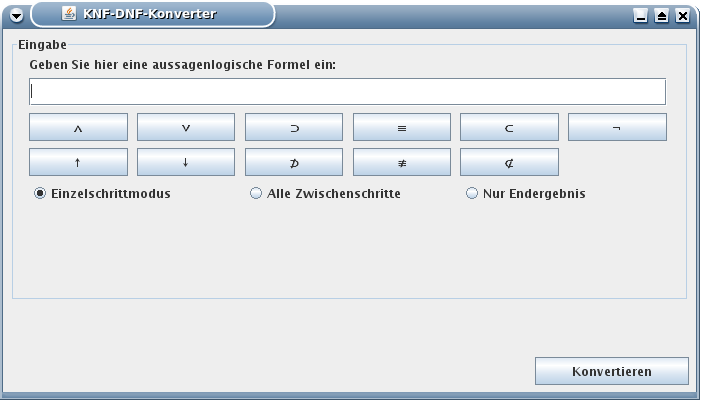 |
Nach dem Start präsentiert sich das Programm wie in Abbildung 1 zu sehen. In das große Textfeld kann eine beliebige aussagenlogische Formel eingegeben werden. Die elf Schaltflächen unterhalb des Eingabefeldes können verwendet werden, um Funktionssymbole einzugeben, die nicht über die Tastatur eingegeben werden können.
Die Syntax für eine solche Formel orientiert sich an der in Kapitel 2.1 beschriebenen Syntax, mit folgenden Unterschieden:
Als Variablen sind Zeichenketten erlaubt, die
Zulässige Variablen sind also beispielsweise A, x, variable oder Irgendwas. Nicht erlaubt sind hingegen zum Beispiel (abc), t oder a_b.
Bei Eingaben, die nicht als zulässige aussagenlogische Formeln erkannt werden, wird der Hintergrund des Eingabefeldes rötlich eingefärbt. Klickt man auf die Schaltfläche ,,Konvertieren”, wird im unteren Bereich des Fensters eine Meldung angezeigt, die darauf hinweist, was der Eingabe fehlt, um vom Programm als aussagenlogische Formel gewertet zu werden.
Wenn die Einfügemarke hinter einer öffnenden oder schließenden Klammer positioniert wird, werden im Eingabefeld werden zusammengehörende Klammern markiert.
Unterhalb der Schaltflächen für die Junktoren kann man einen von drei Modi auswählen, den das Programm zur Umformung der eingegebenen Formel verwenden soll (die Bezeichnungen sollten ohnehin selbsterklärend sein):
Durch Auswahl der Schaltfläche ,,Konvertieren” wird die Ansicht gewechselt (siehe Abbildung 2). Nun sind drei Tabs zu sehen:
Werden alle Zwischenschritte angezeigt, so werden die Funktionssymbole an Stellen, an denen eine Regelanwendung möglich ist, in grüner Farbe angezeigt. Klicken Sie darauf, um die entsprechende Regel anzuwenden. Alle bereits vorhandenen Umformungsschritte ab jener Formel, die angeklickt wird, werden dabei verworfen. Junktoren an Stellen, an denen eine Regel angewandt wurde, um zum nächsten Umformungsschritt zu kommen, werden grau unterlegt.
Im Einzelschrittmodus werden Links, die dem Beginnen eines Schritts, der Anwendung eines Vereinfachungsschrittes beziehungsweise der Transformation der KNF in Klauselform und wieder zurück dienen, in blauer Farbe dargestellt.
Zusammengehörende Klammern werden auch hier markiert, wenn die Einfügemarke hinter einer öffnenden oder schließenden Klammer positioniert wird.
Mit Hilfe des Kontrollkästchens ,,Zwischenschritte anzeigen” kann festgelegt werden, ob alle Zwischenschritte der Umformung dargestellt werden oder nicht. Diese Option kann nicht verändert werden, wenn der Einzelschrittmodus aktiv ist.
Die Änderungen von einem Einzelschritt zum nächsten werden angezeigt, wenn das Kontrollkästchen ,,Änderungen kennzeichnen” aktiviert ist. Werden keine Einzelschritte angezeigt, ist diese Option nicht verfügbar.
Möchte man eine andere Formel eingeben (oder die derzeit verwendete Formel verändern), klickt man einfach auf die Schaltfläche ,,Andere Formel” und kommt zurück zur Eingabemaske.
Paul Staroch